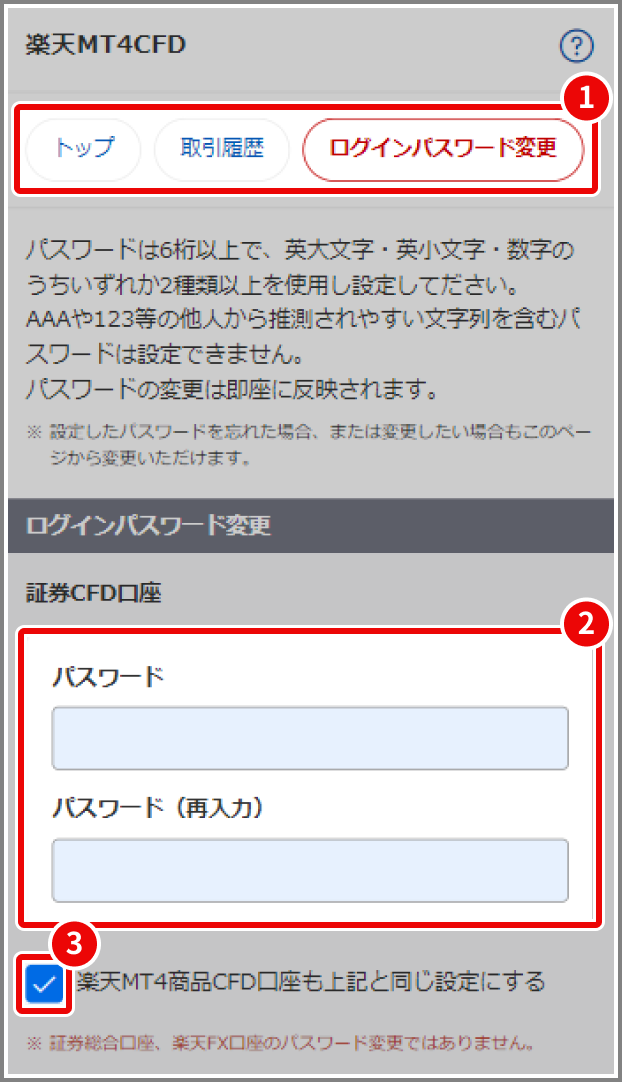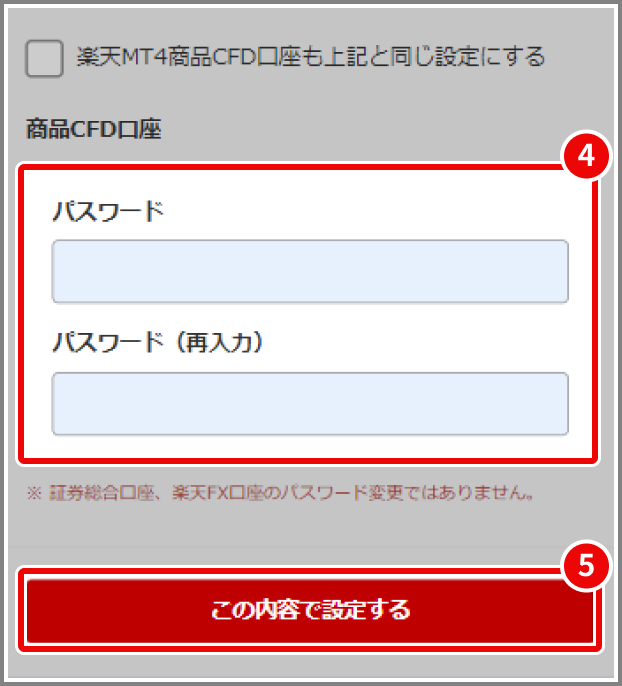楽天MT4CFD
CFDとは、Contract for Differenceの頭文字をとったもので、「差金決済取引」のことを指します。
「差金決済取引」とは、一言でいうと「差額だけのやり取りが発生する取引」です。
現物での受け渡しを行わずに、反対売買によって出た金額の差で決済するため「差金決済取引」と呼ばれます。
FX取引も広い意味でCFD取引に含まれています。
株価指数(例:日本225、米国ダウ30、米国NAS100)や商品(例:金、原油)、為替(例:ドル円)、株式など、幅広い資産に投資することができます。
楽天MT4CFDトップでできること
-
楽天MT4CFD口座開設
-
楽天MT4CFD口座を開設されていない方は口座開設を行えます。
口座開設の手順は4STEPで簡単に開設することができます。口座開設の手順
1. ①【楽天MT4CFD口座開設】をタップします。
- ページ下部にも同様のボタンが存在します。
2. お客様情報を入力します。②の各必須項目を入力し、③【この内容を確認する】をタップします。
3. 確認画面で内容をご確認いただき、問題がなければ④【確認して次へ】をタップします。
4. お取引に関わる重要書面の閲覧が必要になります。⑤をタップしてPDFを閲覧します。閲覧すると下部に⑥チェックボックスと⑦【次へ】のボタンが出現します。内容を確認して同意する場合は、⑥にチェックを入れ、⑦【次へ】をタップします。
5. 各確認事項で「はい」、「いいえ」を選択し、問題が無ければ⑧にチェックを入れ、⑨【確認して次へ】をタップします。
6. ⑩に楽天MT4証券CFDのパスワードを設定します。パスワードは6桁以上で、英大文字・英小文字・数字のうちいずれか2種類以上を使用して設定してください。楽天MT4商品CFDも同一のパスワードに設定したい場合は⑪にチェックを入れます。別のパスワードを設定したい場合は⑪のチェックを外し、⑫に楽天MT4商品CFDのパスワードを設定します。それぞれ設定したパスワードに問題がなければ⑬【この内容で口座開設する】をタップして、手続き完了となります。
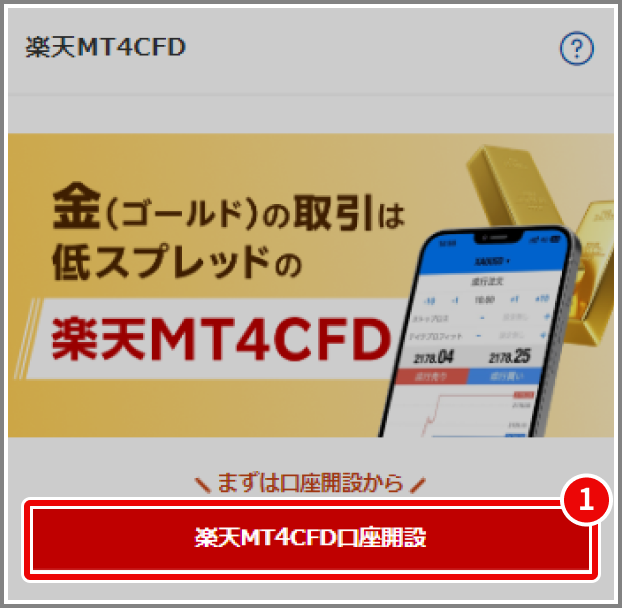

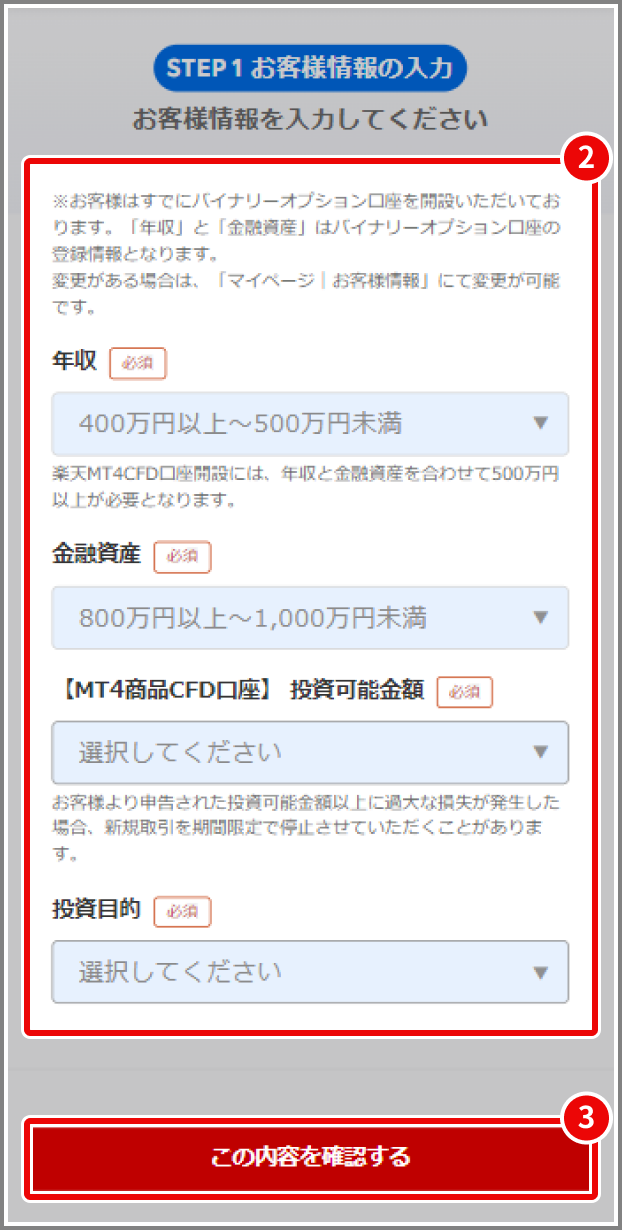

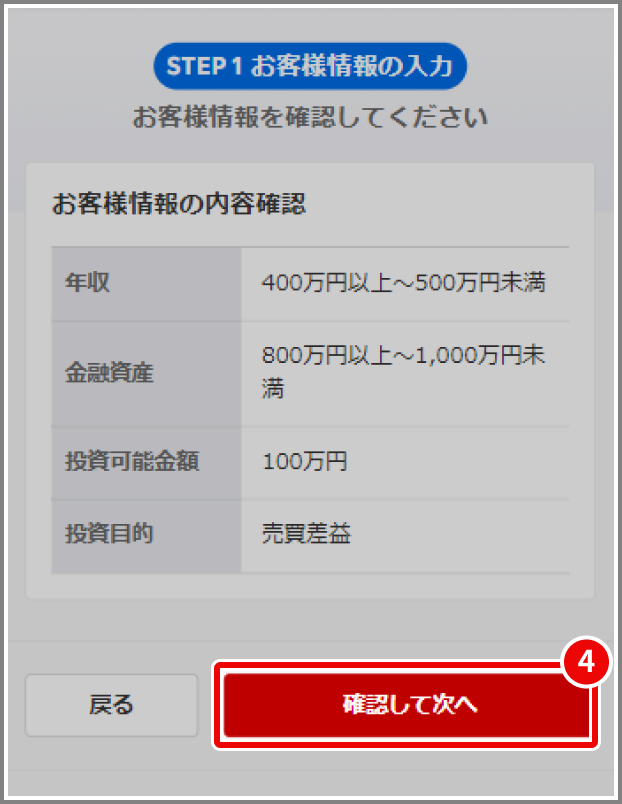

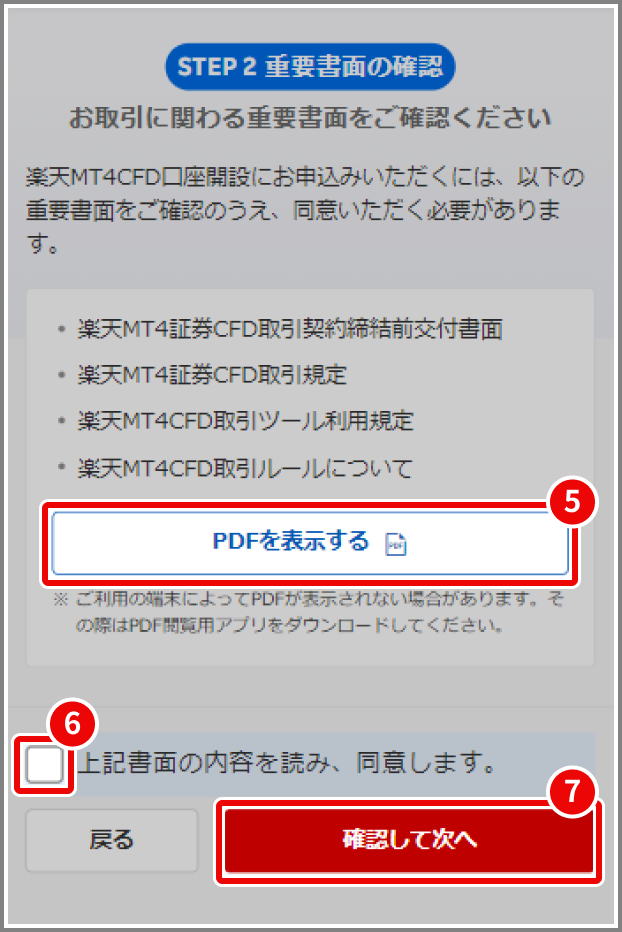



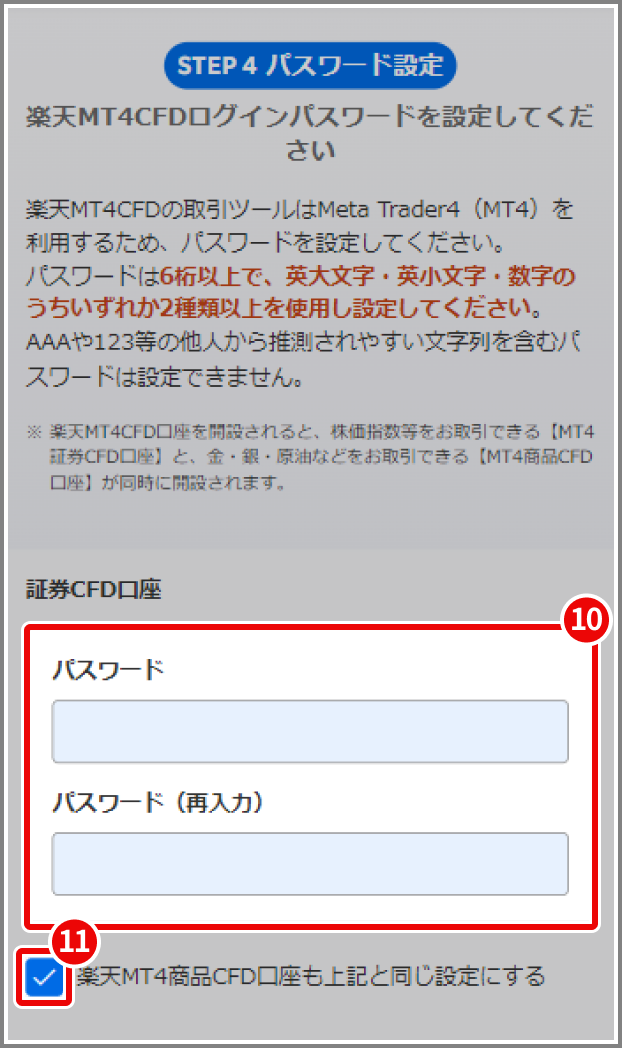

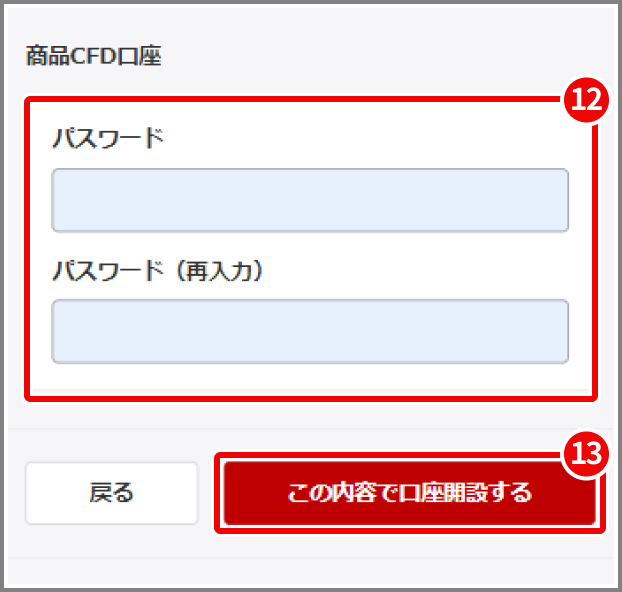
-
取引履歴
-
任意の期間を指定して楽天MT4CFDの取引履歴を確認することができます。
取引履歴の閲覧手順
1. ①から【取引履歴】をタップします。
2. ②から「証券CFD口座」、「商品CFD口座」を選択します。次に、閲覧したい期間を設定します。③をタップすると、「昨日」、「過去3日間」、「先週」、「先月」、「過去3ヶ月」、「過去6か月」、「全履歴」から期間を選択でき、選択すると④開始日および⑤終了日が自動で入力されます。任意の期間を入力したい場合は、④をタップして開始日を入力し、⑤をタップして終了日を入力します。
3. 入力した期間に問題がなければ、⑥【WEB画面で表示】をタップします。
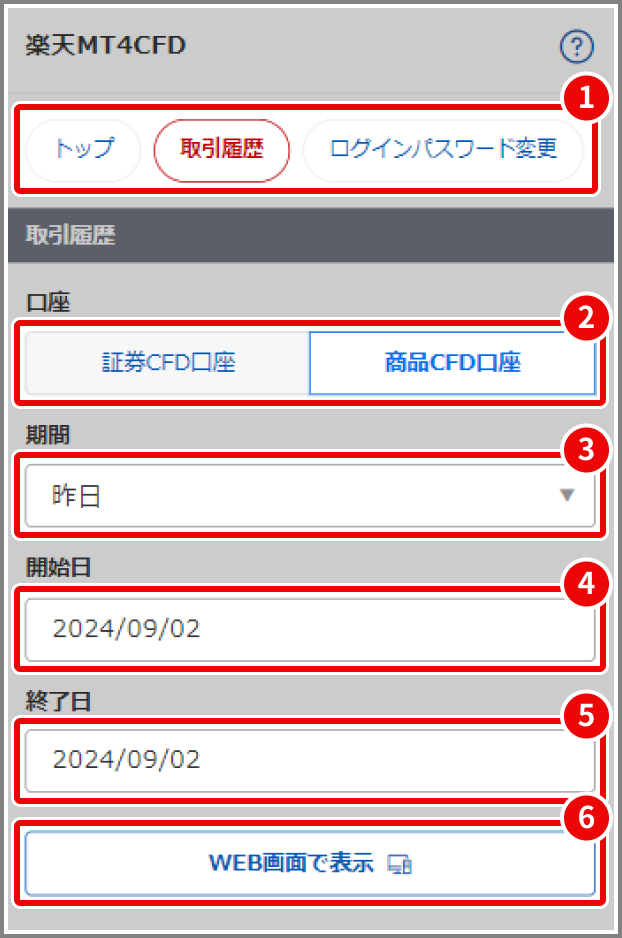
-
ログインパスワード変更
-
楽天MT4CFDのログインパスワードを変更することができます。
パスワード変更手順
1. ①から【ログインパスワード変更】をタップします。
2. ②に楽天MT4証券CFDの新しいパスワードを設定します。パスワードは6桁以上で、英大文字・英小文字・数字のうちいずれか2種類以上を使用して設定してください。楽天MT4商品CFDも同一のパスワードに設定したい場合は③にチェックを入れます。別のパスワードを設定したい場合は③のチェックを外し、④に楽天MT4商品CFDのパスワードを設定します。それぞれ設定したパスワードに問題がなければ⑤【この内容で設定する】をタップします。